
Michael Cain
0
1195
62
Puede que hayas escuchado las noticias. Google se está deshaciendo de Picasa. Lo sé, no eres el único que está triste por esto. Puede haber muchas maneras de almacenar y editar sus fotos en línea, pero no ofrecen los beneficios de tener una buena aplicación nativa que puede ejecutar sin una conexión a Internet. Picasa desaparece: 5 razones por las que debería estar decepcionado Picasa se va: 5 razones por las que debería estar decepcionado Picasa se suspenderá el 15 de marzo, y hay buenas razones para estar decepcionado de que su largo plazo esté terminando. Aquí hay cinco razones por las que deberías estar molesto. .
Para los usuarios de Linux, este es un caso de dar la bienvenida a nuestros amigos que usan Windows y Max OS X al club. Google dejó de admitir el puerto Linux de Picasa hace años, dejando que las personas instalen la última versión lanzada y cruzando los dedos para que funcione.
La buena noticia es que Picasa está lejos de ser la única buena opción disponible. Hay muchas aplicaciones para elegir en Windows y Mac OS X Las 10 mejores alternativas de Picasa para usar en su lugar Las 10 mejores alternativas de Picasa para usar en su lugar Google reemplazó a Picasa con Google Photos, pero hay varias alternativas sólidas de Picasa que vale la pena considerar. . Además, esta es un área donde el escritorio de Linux también tiene una amplia gama de opciones. Ya sea que esté cansado de aferrarse a una versión anterior de Picasa o de cambiar a Linux por primera vez, estas son algunas de las mejores alternativas disponibles actualmente..
1. Gwenview
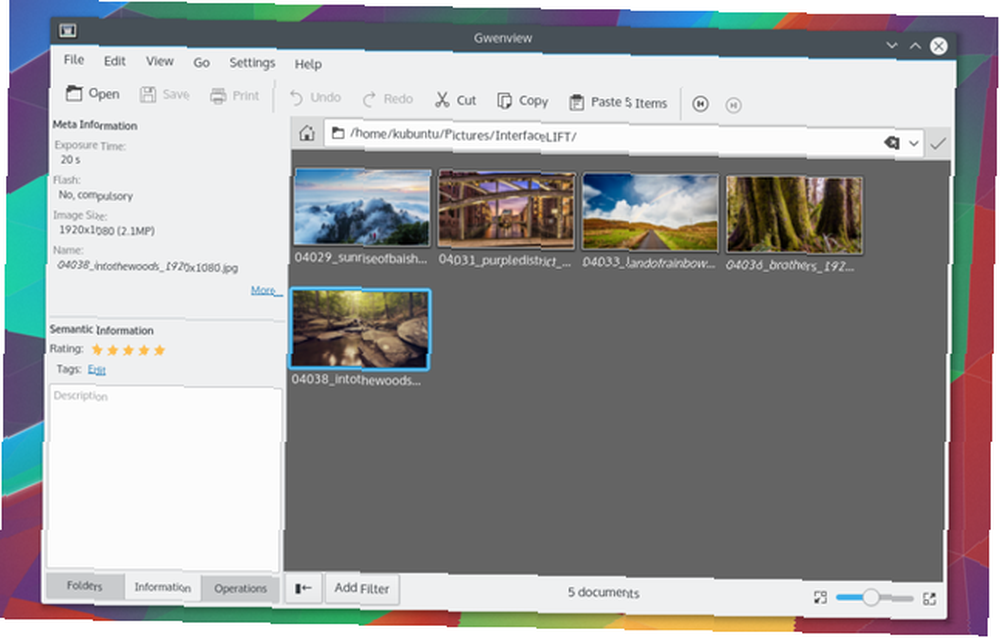
Puede parecer que las computadoras de escritorio basadas en GTK obtienen todo el amor, pero cuando se trata de administrar fotos, KDE lo tiene listo para usar. Gwenview es el visor de imágenes predeterminado del proyecto, y gran parte de la funcionalidad principal que obtienes de Picasa ya está integrada.
Puede mover fotos a carpetas, realizar ediciones menores, como recortar y cambiar el tamaño, y aplicar etiquetas y clasificaciones. Las opciones de edición no son tan completas, pero si ya haces la mayoría de tus ajustes en un editor de fotos dedicado como GIMP, eso no es un gran problema.
2. gThumb [ya no está disponible]
Para esa experiencia de estilo Gwenview en un escritorio GNOME, desea descargar gThumb. La aplicación no es el visor de imágenes predeterminado (eso sería Eye of GNOME), pero se adhiere al lenguaje de diseño moderno de GNOME 3 7 razones por las que debe actualizar a GNOME 3.12 en Linux 7 razones por las que debe actualizar a GNOME 3.12 en Linux Etiquetado por algunos como "poco intuitivo" y "una pesadilla de usabilidad", GNOME Shell solía ser una mierda. Ya no. tan de cerca que podrías creer erróneamente que era.
gThumb viene con bastantes opciones de edición adicionales, como ajustar colores y aplicar algunos filtros.
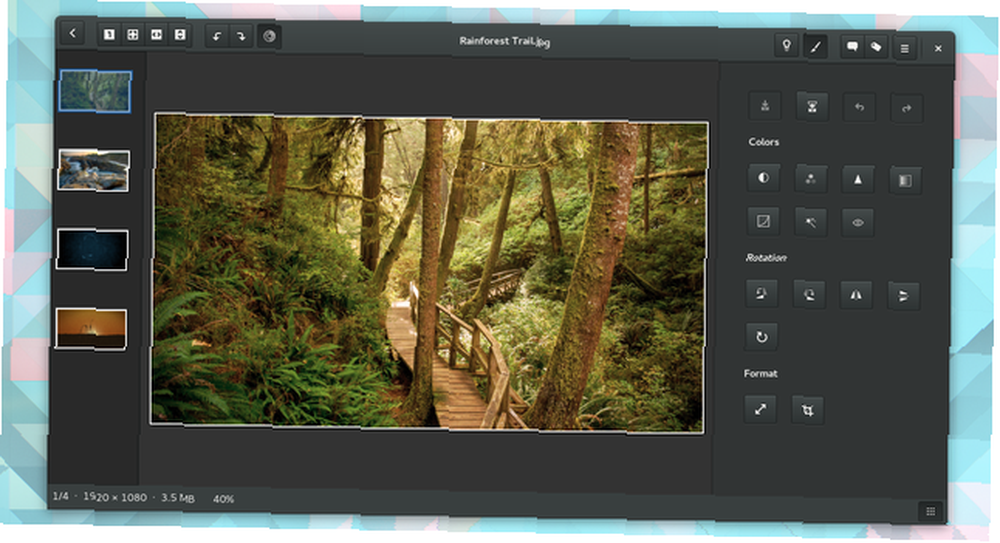
La funcionalidad de etiquetado es un poco diferente. En este caso, puede organizar las fotos en catálogos y selecciones, además de las carpetas tradicionales y los marcadores favoritos..
3. Fotos de GNOME
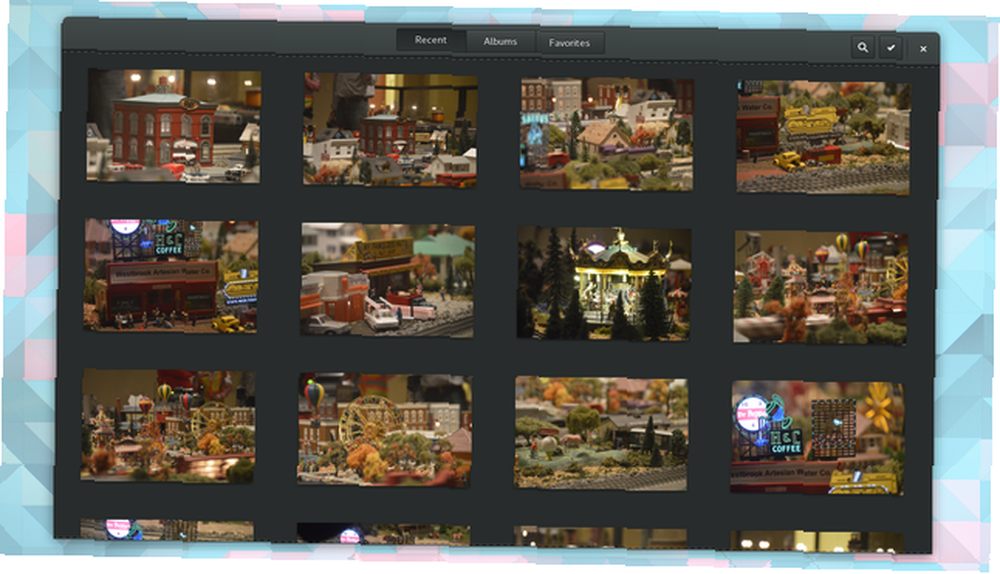
Picasa ofrece una manera simple y bonita de explorar sus imágenes, y eso es algo que GNOME Photos hace bien. La aplicación importa automáticamente imágenes de su carpeta Imágenes y las muestra en una cuadrícula. Puede hacer clic en cualquier imagen para verla libre de desorden.
GNOME Photos es muy limitado. Puede marcar imágenes como favoritas y organizarlas en álbumes, pero este último está completamente separado de la jerarquía de carpetas existente. Eso significa que debe organizar su colección desde cero, incluso si ya ha creado un sistema que funcione. La interfaz fomenta la búsqueda, al igual que GNOME Shell en general GNOME 3 Beta: Bienvenido a su nuevo escritorio Linux GNOME 3 Beta: Bienvenido a su nuevo escritorio Linux .
4. KPhotoAlbum
Gwenview es, en esencia, un visor de imágenes. Si le falta una característica que es importante para usted, KPhotoAlbum es el siguiente paso. Como su nombre indica, esta aplicación de KDE está diseñada para administrar su colección de fotos, en lugar de simplemente mostrarle imágenes.
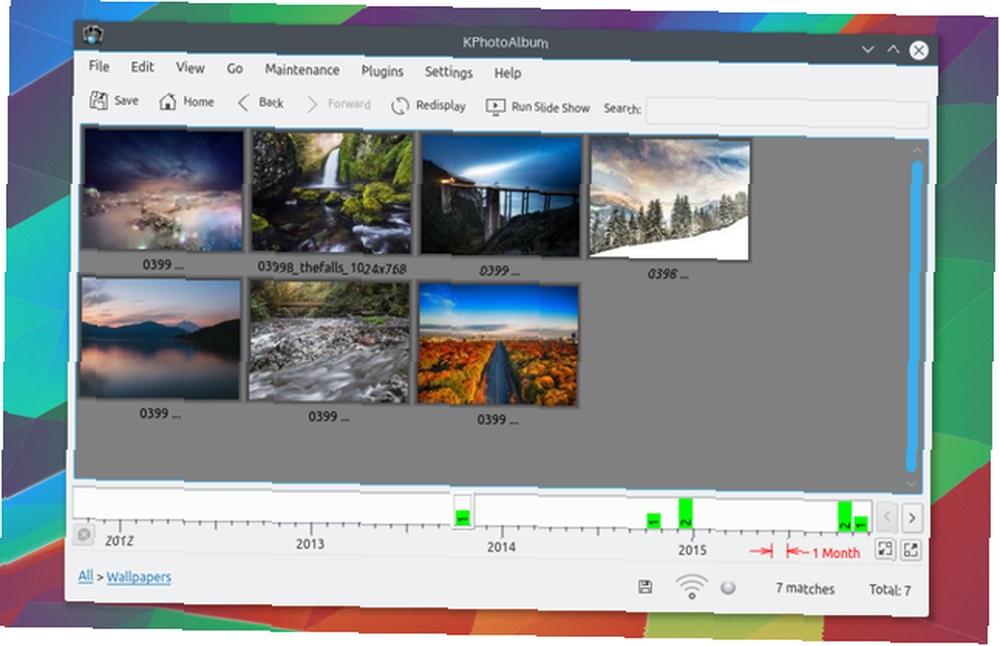
KPhotoAlbum viene con una vista de línea de tiempo que hace que saltar en el tiempo sea una tarea más rápida que excavar en carpetas. Puede organizar las imágenes en categorías, y puede hacer anotaciones para adjuntar recuerdos adicionales a una fotografía..
Con los complementos de KIPI instalados, KPhotoAlbum puede cambiar el nombre de las imágenes por lotes, importar y exportar a una amplia variedad de fuentes, editar metadatos, aplicar filtros y realizar ediciones de imágenes más avanzadas.
5. Shotwell
Shotwell forma un buen equilibrio entre funcionalidad y simplicidad. Puede examinar las carpetas existentes en una jerarquía o desplazarse por toda su colección en una cuadrícula gigante. Ya sea que le guste la microgestión o que no le importe especialmente la estructura de carpetas siempre que las fotos estén en su computadora, Shotwell puede adaptarse a sus gustos.
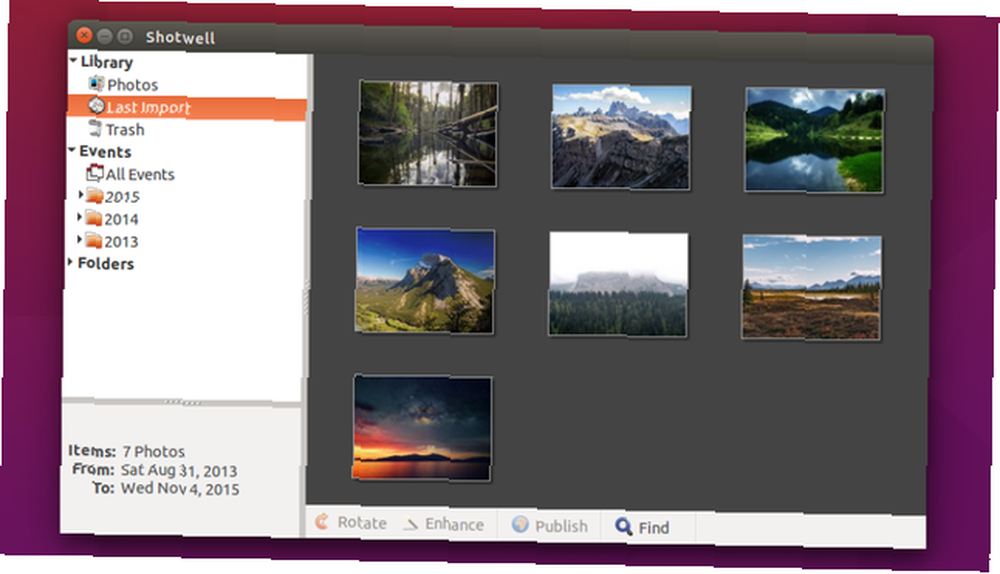
Puede etiquetar fotos, darles una calificación de una a cinco estrellas y dejar comentarios. En lugar de ver un conjunto de fotos como una carpeta, Shotwell le permite organizarlas en eventos. Al igual que una aplicación GNOME / GTK de la vieja escuela, hay una funcionalidad bastante oculta detrás de la interfaz simple.
6. Darktable
Tan abajo en la lista, puede haber notado que muchas de las opciones se ven un poco iguales. Esa es la forma de Linux de hacer las cosas. En su mayor parte, a los usuarios les gustan las aplicaciones que se integran con su entorno de escritorio de elección.
Darktable desafía esta tendencia Darktable vs. Shotwell: dos excelentes aplicaciones de edición de fotos para Linux Darktable vs. Shotwell: dos excelentes aplicaciones de edición de fotos para Linux Hasta hace poco, Linux solo tenía GIMP como una herramienta de edición de fotos aceptable. Eso ha cambiado, gracias a un par de nuevas herramientas que proporcionan características impresionantes: Darktable y Shotwell. . Tiene su propia interfaz oscura que se ve igual independientemente del entorno de escritorio al que llame hogar.
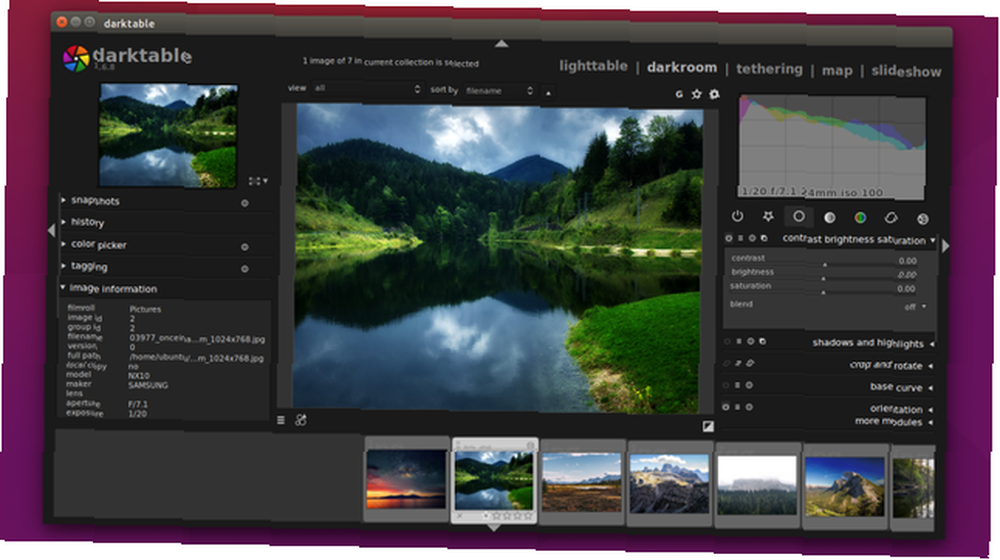
En cuanto a quién debería usar Darktable, esta es una buena opción para las personas que desean realizar ediciones extensas. Puede usar la aplicación para navegar por las fotos, pero este es un software diseñado para tomar una foto con la que no está muy satisfecho y convertirla en algo que aparezca.
7. digiKam
Muchos consideran que digiKam es la mejor aplicación de administración de fotos disponible para Linux. Algunos lo consideran la mejor opción en cualquier sistema operativo de escritorio, punto.
Para los fotógrafos profesionales que usan Linux, este es el lugar para comenzar. DigiKam importará archivos RAW, administrará metadatos, aplicará etiquetas, creará etiquetas y convertirá sus terabytes de fotos en algo manejable.
Eso no quiere decir que digiKam sea demasiado intimidante. Aquí hay una gran cantidad de funcionalidades, pero si solo desea navegar a través de las carpetas y hacer retoques ocasionales, ninguna de las características adicionales debería interponerse en su camino.
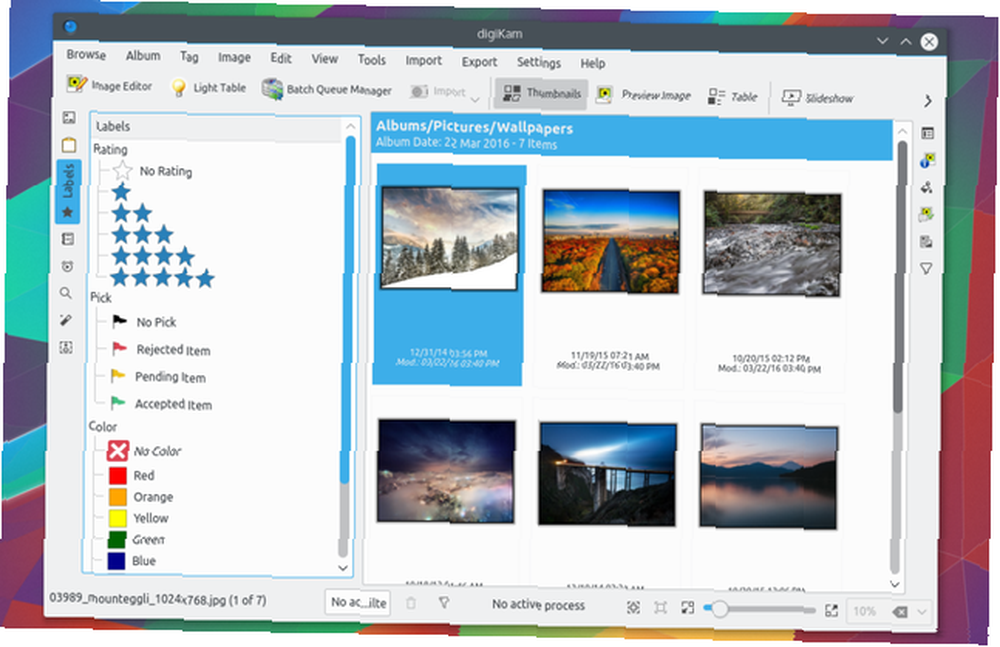
8. Descargador rápido de fotos
Tal vez usaste Picasa porque importó fotos de tu cámara sin mucho alboroto. Muchas de las opciones anteriores pueden hacer lo mismo, pero si desea un control completo sobre el proceso, le recomiendo Rapid Photo Downloader. Esta pequeña pieza de genialidad te permite determinar exactamente cómo estructurar tus carpetas y nombrar cada foto que sale de tu cámara. Una vez hecho esto, puede proceder a cargar las imágenes en el administrador de fotos que elija.
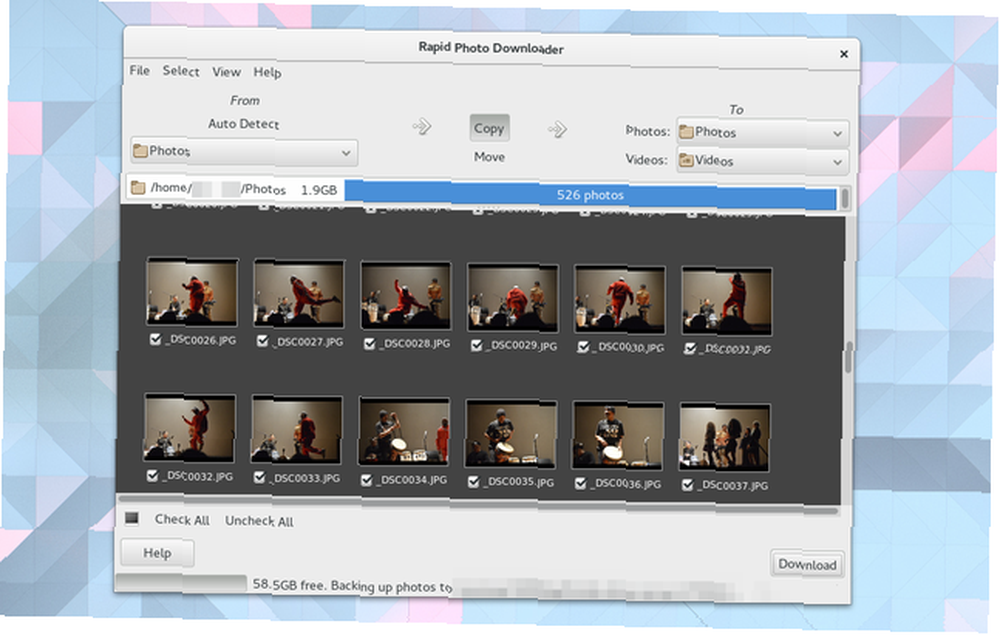
¿Usaste Picasa en Linux??
Antes de cambiarme a Linux, Picasa era mi herramienta de administración de fotos favorita. Después de conocer mi nuevo sistema operativo, descubrí que no echaba mucho de menos el software de Google: había muchas buenas alternativas para elegir. Lo que he enumerado anteriormente ni siquiera es una lista completa: hay una serie de otras opciones disponibles. Software de fotografía de Linux superior para administrar y editar instantáneas Software de fotografía de Linux superior para administrar y editar instantáneas ¿Recuerdas dónde guardaste las fotos de tus vacaciones por última vez? ¿año? ¿Qué tan rápido puede encontrar un complemento en particular desde agosto de 2007? Si no lo sabe, entonces probablemente podría usar un nuevo administrador de fotos! .
Considerando la Picasa “Puerto” en realidad era solo la versión de Windows que se ejecutaba en Wine Cómo ejecutar aplicaciones y juegos de Windows con Linux Wine Cómo ejecutar aplicaciones y juegos de Windows con Linux Wine ¿Hay alguna forma de hacer que el software de Windows funcione en Linux? Una respuesta es usar Wine, pero si bien puede ser muy útil, probablemente solo sea tu último recurso. Este es el por qué. , podría decir que todas las alternativas proporcionaron una mejor experiencia, independientemente de las funciones disponibles. Pero hay algo que decir sobre el uso de la misma aplicación en diferentes sistemas operativos, especialmente si sincroniza sus fotos en varias máquinas..
¿Usaste Picasa en Linux? ¿Buscó .debs y .rpms después de que Google finalizó el soporte en 2012? ¿Ver Google oficialmente finalizar el soporte en todas las plataformas trae viejos recuerdos? Estás entre personas que entienden, así que siéntete libre de compartir tus pensamientos!
Créditos de imagen: pingüino corre por Anton_Ivanov a través de Shutterstock











